Windows10系統(tǒng)更改Edge瀏覽器啟動背景色的操作教程
Edge瀏覽器是Windows10系統(tǒng)內(nèi)置的一款瀏覽器,在默認(rèn)狀態(tài)下,它的啟動背景色是藍(lán)色的,有些用戶追求個(gè)性化,想要修改Edge瀏覽器的啟動背景色,那么該如何操作呢?方法其實(shí)很簡單,使用注冊表大法就可以輕松實(shí)現(xiàn),下面我們來看看具體的操作方法。

方法/步驟:
1、按住Windows+R快捷組合鍵,調(diào)出運(yùn)行命令窗口,輸入“regedit.exe”命令,然后再點(diǎn)擊“確定”按鈕;
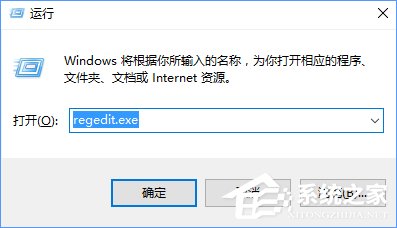
2、這時(shí)候會打開“注冊表編輯器”對話窗口,依次展開并定位到“HKEY_CURRENT_USERSOFTWAREClassesLocal SettingsSoftwareMicrosoftWindowsCurrentVersionAppModelSystemAppDataMicrosoft.MicrosoftEdge_8wekyb3d8bbweSplashScreenMicrosoft.MicrosoftEdge_8wekyb3d8bbwe!MicrosoftEdge”選項(xiàng),在右側(cè)窗格找到“BackgroundColor”選項(xiàng),雙擊鼠標(biāo)左鍵將其打開;

3、、在打開的編輯對話框中,將數(shù)值數(shù)據(jù)的鍵值修改為“#00b050”,其中“#00b050”為綠色值,再點(diǎn)擊“確定”按鈕;
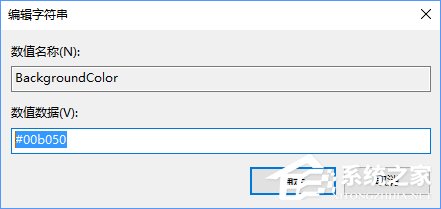
4、修改以后再打開Edge瀏覽器,就可以看到啟動背景色變成了綠色,如圖所示;
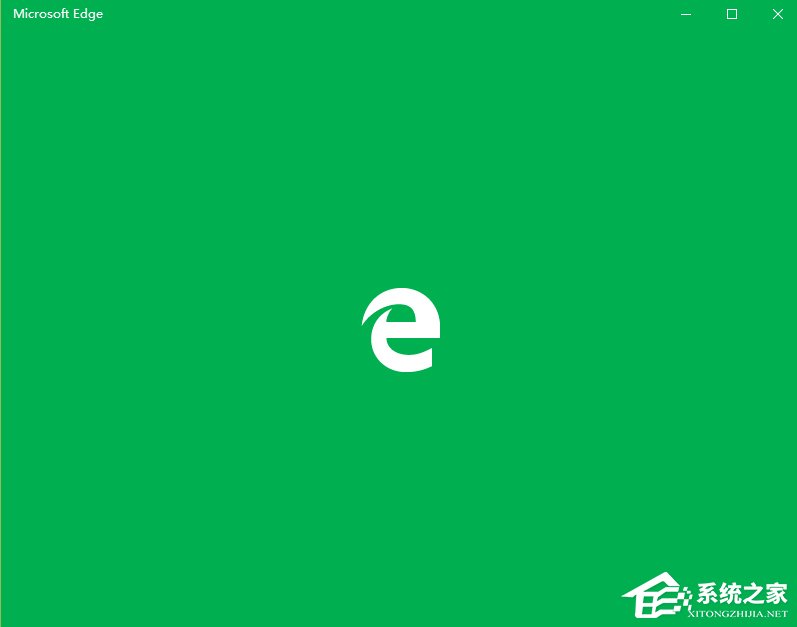
5、設(shè)置為深紅色,在數(shù)據(jù)數(shù)值中修改為“#C00000”,點(diǎn)擊確定。可看到設(shè)置為深紅色效果,如圖所示;
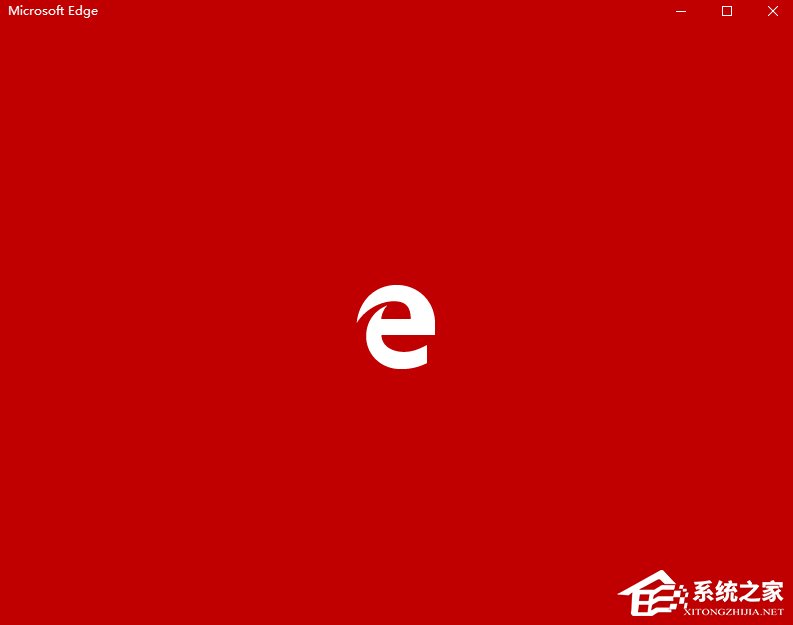
注:每種RGB顏色都有一個(gè)代碼與之對應(yīng),比如默認(rèn)的藍(lán)色是#0078D7,上圖中的深紅色是#C00000,綠色是#00b050,黃色#ffff00黃的比較純粹,此外還有#e36c09的橙色和#7030a0的紫色也不錯(cuò)……其他顏色代碼,大家可以自行搜索“RGB顏色”來查找。
6、想要改回默認(rèn)的顏色,重新對BackgroundColor賦值#0078D7即可。
關(guān)于Windows10系統(tǒng)修改Edge瀏覽器啟動背景色的操作方法就給大家介紹到這邊了,只要大家掌握方法,我們可以將Edge瀏覽器的啟動背景色修改成任意顏色。
相關(guān)文章:
1. 統(tǒng)信uos系統(tǒng)怎么進(jìn)行打印測試頁和刪除打印機(jī)?2. 如何在Win10的環(huán)境下配置pycharm的anaconda環(huán)境?3. Win7系統(tǒng)怎么分區(qū)?win7系統(tǒng)分區(qū)教程4. CentOS7.0怎么設(shè)置屏幕分辨率?5. win10系統(tǒng)藍(lán)屏代碼critical process died怎么解決?6. 非uefi怎么安裝Win11?非uefi安裝Win11的方法教程7. Win11將減少磁盤占用 功能可以按需加載8. Win10 1909如何調(diào)出藍(lán)色選定框?Win10 1909藍(lán)色選定框調(diào)出教程9. Win10 20H2文件夾隱藏了怎么顯示?10. Win10怎么找到廣告軟件?找到廣告軟件的詳細(xì)步驟

 網(wǎng)公網(wǎng)安備
網(wǎng)公網(wǎng)安備